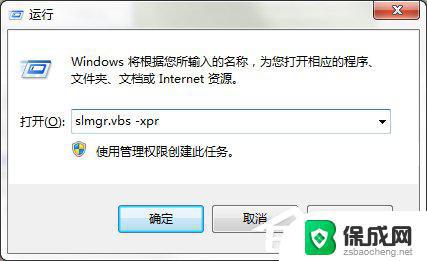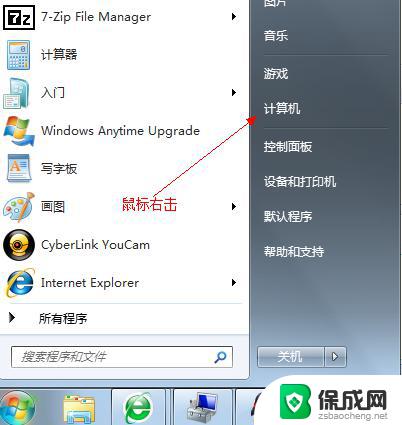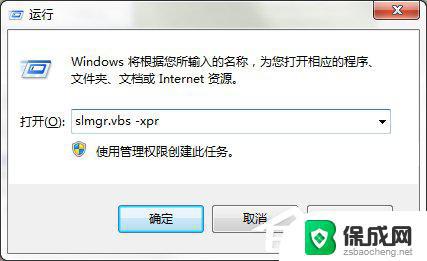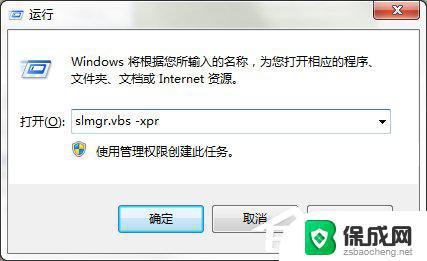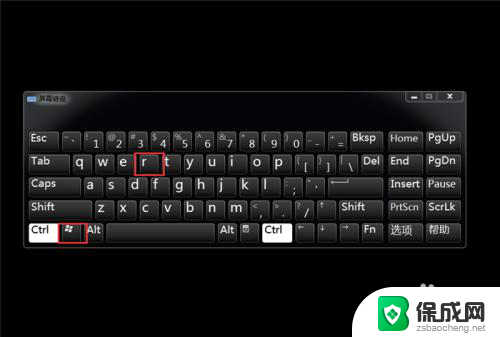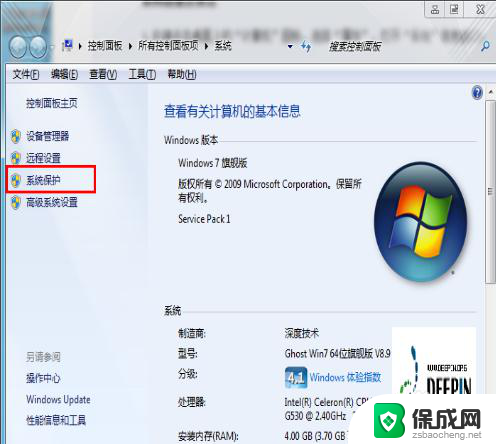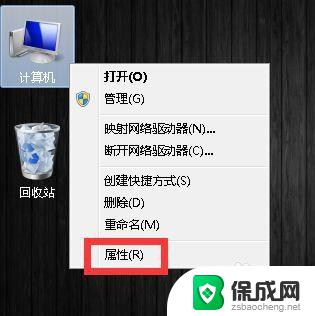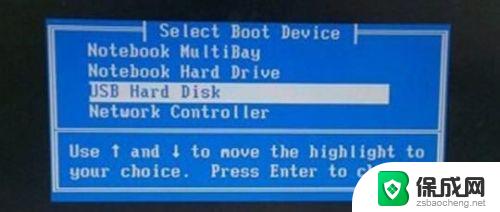windows7怎么释放mac Mac双系统删除Win7教程
windows7怎么释放mac,在如今的科技时代,电脑成为我们生活中不可或缺的一部分,而在操作系统的选择上,Windows 7和Mac都是备受欢迎的选项。有时我们可能需要释放Mac的存储空间,或者删除Windows 7双系统。针对这些需求,我们应该如何操作呢?接下来本文将为您详细介绍Windows 7怎么释放Mac Mac双系统删除Win7的教程,帮助您轻松应对这些问题。无论您是Mac用户还是Windows用户,都能从本文中获得实用的操作指南。让我们一起来探索吧!
具体步骤:
1.进入 Mac 系统以后,先打开 Boot Camp 助理应用,如图所示
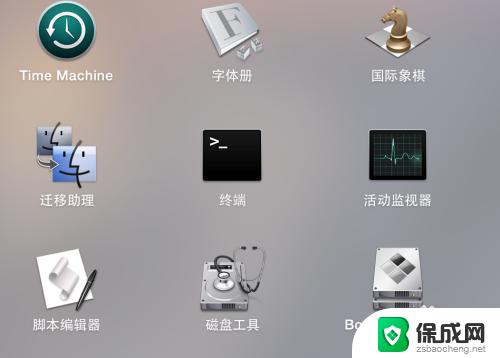
2.打开 Boot Camp 应用以后,点击“继续”按钮。如图所示
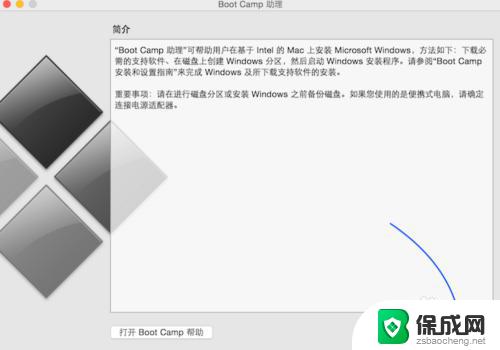
3.接着在 Boot Camp 功能选项窗口中只选择“移除 Windows 7 或更高版本”选项,点击“继续”按钮。如图所示
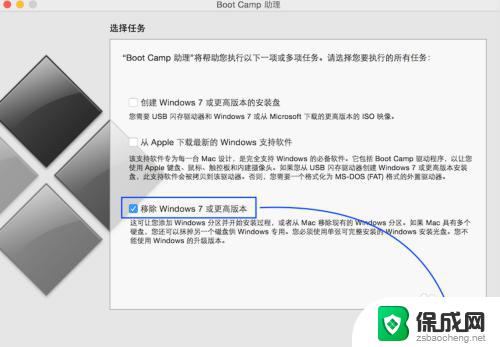
4.随后系统会提示点击“恢复”按钮以后会移除当前 Mac 电脑上的 Windows 分区,也就是 Windows 系统。
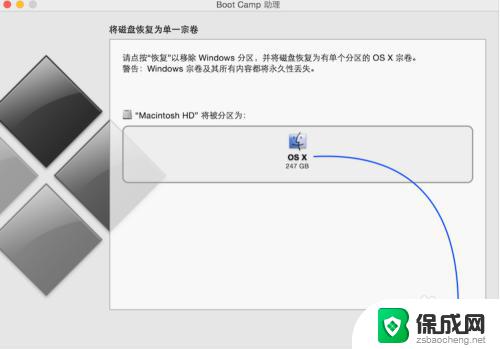
5.最后等待系统恢复分区即可,当删除掉 Windows 系统以后,系统会自动合并空间。
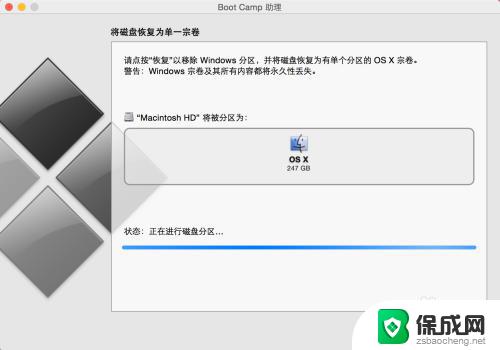
以上就是如何在Windows 7中释放Mac的全部内容,如果您遇到这种情况,可以按照这个方法解决,希望对大家有所帮助。